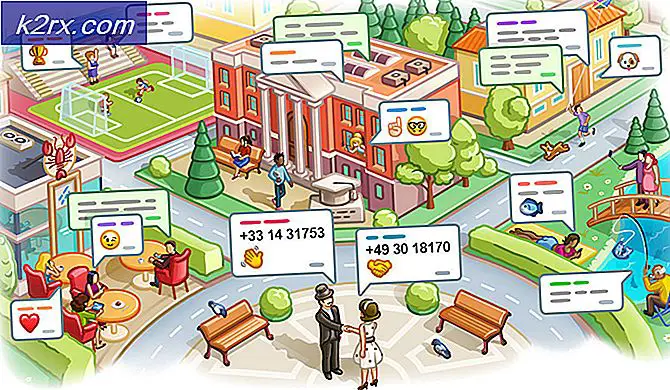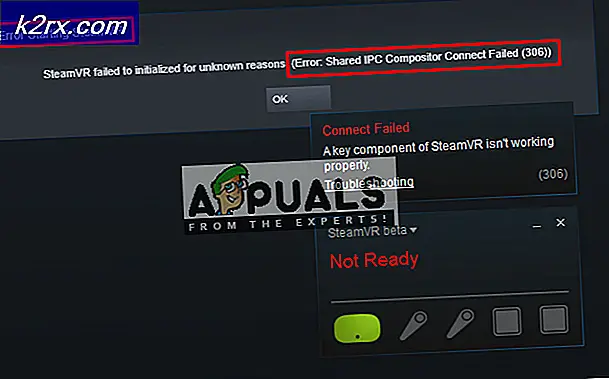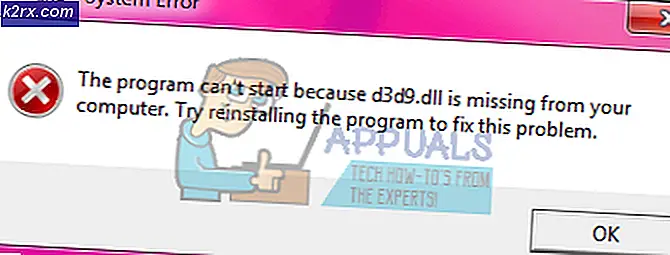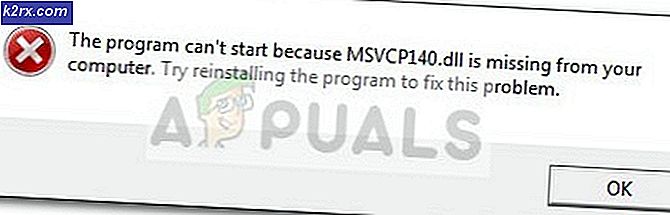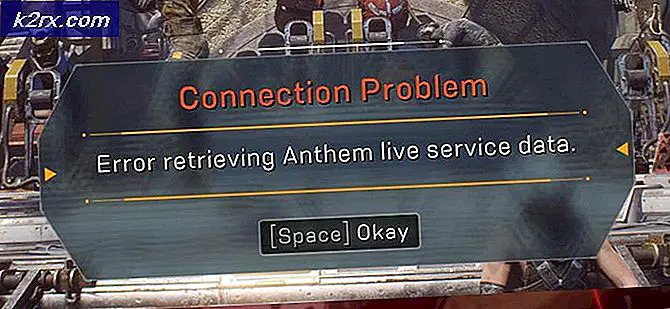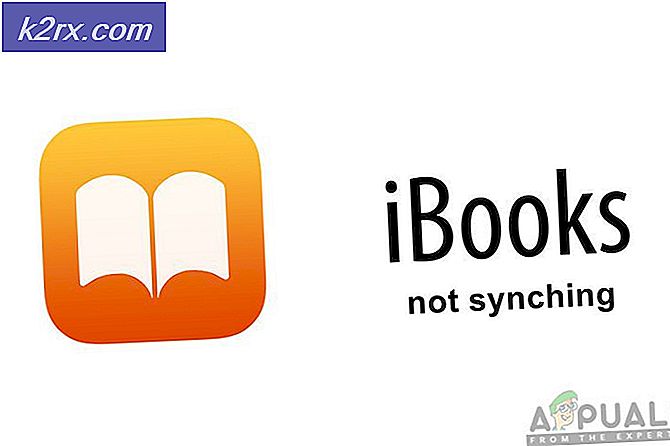Fix: Kan ikke opprette en låsfil på bibliotek / applikasjonsstøtte / Skype / Skype.pid
Skype er en IP-telefonitjeneste som primært brukes til lyd- og videosamtaler, men gir også andre tjenester som videokonferanse, teksting, filoverføringer, etc. I dette århundret bruker nesten alle Skype. For å kunne bruke Skype må brukerne installere Skypes program på sine systemer. Det er ofte feil med de fleste programvarene, men de fleste oppstår på grunn av brukerkonfigurasjon og systemrelaterte problemer. Skype.pid-filen kan låse seg ut på grunn av en av de følgende årsakene, vanligvis settes denne feilen vanligvis når brukeren har gått tom for plass.
Løsning 1: Oppryd opp lagringsdisken
Før du går videre med noen av de andre løsningene, klikk her for å forsikre deg om at du har tilstrekkelig plass, minst 10% av den totale diskplassen skal være ledig. Systemet vil ikke kunne skrive til skype.pid- filen hvis disken er full og det er ikke ledig plass igjen. Når du har sjekket og identifisert plass igjen, bør du slette filer som du ikke trenger å frigjøre plass. Prøv å tømme nedlastings- og bildemappen, der du kan fjerne de du ikke vil ha. Når dette er gjort, start systemet på nytt og test for å se om Skype nå fungerer.
Løsning 2: Reparer Skype
Skype installasjons katalog hvor den har alle konfigurasjonsfiler kan være skadet utløse den låste pid filfeilen. I så fall reparerer vi Skype ved å trykke Skype for å opprette en ny katalog.
PRO TIPS: Hvis problemet er med datamaskinen eller en bærbar PC / notatbok, bør du prøve å bruke Reimage Plus-programvaren som kan skanne arkiver og erstatte skadede og manglende filer. Dette fungerer i de fleste tilfeller der problemet er oppstått på grunn av systemkorrupsjon. Du kan laste ned Reimage Plus ved å klikke herFor å gjøre dette, åpne Finder fra dock-ikonene, og velg Programmer -> Verktøy og Åpne Terminal- appen .
Skriv pwd og trykk ENTER. Dette bør vise deg din eksisterende katalog som skal være / Brukere / Ditt brukernavn.
Skriv cd / Library / Application \ Support / og trykk Enter. Skriv deretter inn, mkdir skype_old og skriv deretter mv Skype skype_old
Nå åpner Skype og ser om det fungerer, hvis det gjør da, vil du ønske å kopiere brukernavnet,
skriv cd Skype_old \ Skype for å åpne brukernavnet. Når du er inne, skype_old \ Skype, og du ser brukernavnet, skriver du pwd og trykker ENTER for å få den nåværende banen som skal være
/ Brukere / Ditt brukernavn / Bibliotek / Programstøtte / Skype_old / Skype,
skriv inn mv ditt_brukernavn / mappe / Brukere / Ditt brukernavn / Bibliotek / Programstøtte / Skype
Løsning 3: Installer Skype på nytt
Hvis løsningene som er nevnt ovenfor ikke fungerte, prøv deretter å installere Skype på nytt. Avslutt Skype hvis den kjører.
Dra Skype- ikonet til papirkurven eller høyreklikk og velg Papirkurv.
Å tømme papirkurven Trykk og hold kommandoen + Shift + Delete taster samtidig .
Trykk på OK når bekreftelsesmeldingen vises.
Start maskinen på nytt.
Last ned en ny kopi av Skype fra www.skype.com Når du er ferdig, start Skype og test.
PRO TIPS: Hvis problemet er med datamaskinen eller en bærbar PC / notatbok, bør du prøve å bruke Reimage Plus-programvaren som kan skanne arkiver og erstatte skadede og manglende filer. Dette fungerer i de fleste tilfeller der problemet er oppstått på grunn av systemkorrupsjon. Du kan laste ned Reimage Plus ved å klikke her